创建动态活动
创建动态活动的内容
通过添加不同类型活动元素 (例如, 文本, 图片, GeoGebra 小程序), 创建动态活动的内容.
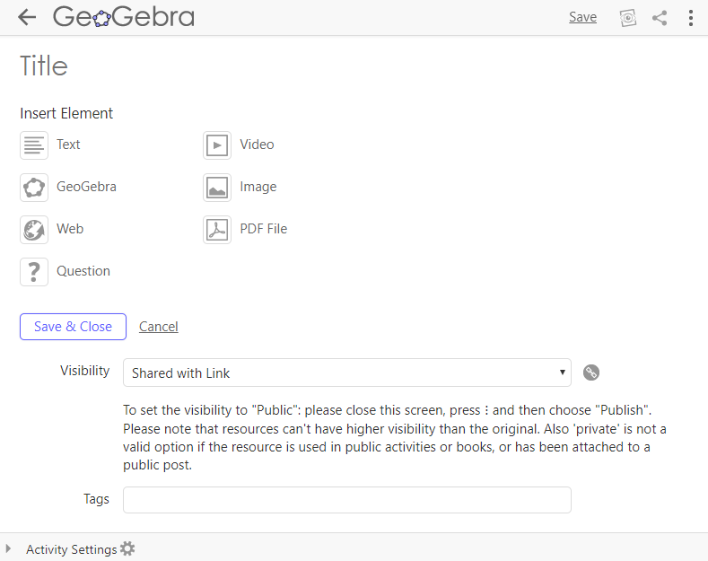
指导
- 为动态活动输入标题.
- 从提供的列表中选择活动元素 (例如, 文本) 添加到您的动态活动中.
- 为所选的活动元素 (例如, 编辑任务或引言) 创建内容.
- 选择
 添加元素以添加其他活动元素 (例如, GeoGebra 小程序).
添加元素以添加其他活动元素 (例如, GeoGebra 小程序). - 使用活动编辑器右上角的保存按钮保存动态活动.
- 选择
查看资源以查看您的动态活动相对于其他用户的外观. 注意: 您需要保存更改才能在预览中看到它们.
- F为你的活动 (详见下文) 填写元数据.
- 你的动态活动完成后, 按保存并关闭, 保存您的工作并关闭活动编辑器.
活动设置
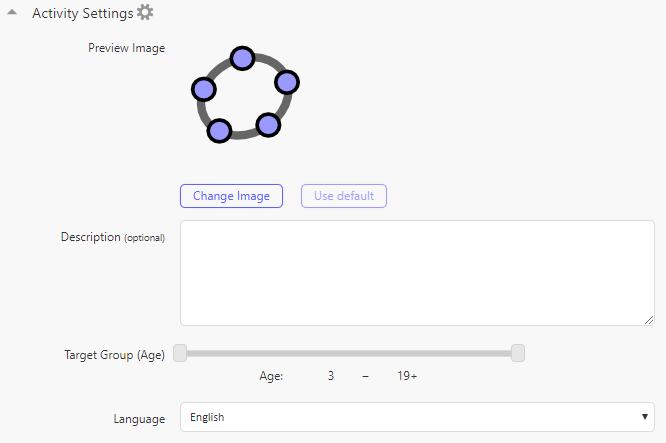
打开动态活动底部的活动设置  , 并提供有关它的一些其他元数据.
, 并提供有关它的一些其他元数据.
 将自动保存.
将自动保存.
 , 并提供有关它的一些其他元数据.
, 并提供有关它的一些其他元数据.
- 预览图像 更改默认图片 (该图片是根据动态活动内容自动创建的). 选择更改图片以上传您的预览图片. 注意: 在上传之前, 您需要先创建自定义的预览图片 (例如, a screenshot of a construction).
- 描述 描述动态活动的内容, 这将使其他用户可轻松地确定, 此资源是否正是他们所寻找的资源.
- 目标群组 (年龄) 指定意在使用此动态活动的目标群组的年龄.
- 语言 指定动态活动的主要语言, 以帮助国际 GeoGebra 社区的其他用户找到他们首选语言的资源.
 将自动保存.
将自动保存.